笔记本也能一机两用(游戏电影两不误)
笔记本也能一机两用(游戏电影两不误)
今天笔者来介绍一种更简便的方法——利用简单的“剧院模式”或“多桌面”功能实现笔记本的一机两用,让你可以一边上网玩游戏,一边用电视机欣赏笔记本里的视频文件、DVD甚至上网看电影和球赛转播。
现在笔记本的独立显卡大多数采用ATi的显示芯片,下面笔者就以ATi的移动显卡为例来说说笔记本如何实现一机两用。
第一招:活用“剧院模式”
要使用ATi的“剧院模式”或“多桌面”功能,首先必须安装ATi的移动版催化剂、控制面板和ATi的显示器管理软件HydraVision。HydraVision是ATi显卡实现多头显示功能和外接大屏幕显示设备必不可少的软件,它允许你为每个显示器设置独立的色彩解析度、刷新频率和分辨率,并可使单个显示器切换使用多个桌面,甚至在不同的显示器上单独显示不同的桌面。HydraVision支持全系列Radeon和Mobility Radeon显卡。下载地址:http://file.mydrivers.com/display/ATi_hydravision-3-25-0006.exe
最简单的实现一机两用的方法就是使用ATi显卡的“剧院模式”,首先用S-Video连线把笔记本和电视机连起来(如果你的电视机支持15针的D-SUB接口输入,也可以使用15针的显示器连线)。然后在显卡属性中启用电视机的图像输出,并且选择相应的电视制式,一般为PAL-D(图1)。接着打开“覆盖”菜单栏中的“剧院模式选项”(如果没有安装HydraVision,则该选项为灰色不可选),在这里还可以选择输出图像的大小和比例,在宽屏的电视机上可选择16∶9的宽屏模式(图2)。完成上述步骤之后,在笔记本上播放视频文件时,你可以在笔记本上做文字处理、上网、玩游戏,只要不把播放视频窗口最小化,就可以在电视机上看到全屏的影像。


这个方法简单易行,但是对笔记本配置要求比较高。配置低的笔记本,例如CPU在1.6GHz以下级别的笔记本或者因为使用电池供电而自动降频后的Pentium M及P4-M的笔记本,在播放压缩比例比较大的RM和RMVB文件时,会出现明显的声音与影像不同步或者影像断断续续的问题。这时,就需要采用第二招来解决问题了。
第二招:采用多桌面方式
第二招的原理是利用HydraVision的多屏幕多桌面显示功能,把视频播放窗口放到2号桌面并且只输出到2号显示器(电视机),从而节省资源并且在1号显示器的其他桌面上完成上网等其他操作。
在显卡属性中启用电视机的图像输出,并且选择相应的电视制式后,不要打开“剧院模式”。从“开始”菜单中选择HydraVision属性,选择“载入桌面管理器”和“载入MultiDesk”(图3)。接下来点击“热键”选项,设置好“下一个桌面”的热键,笔者设置为“Shift+Ctrl+F1”(图4)。这一步非常关键,因为我们全屏播放视频时,要通过热键切换桌面,才能保持影像的全屏播放。


然后在显示属性中点击2号显示器,并且选中下面的“将Windows桌面扩展到该显示器上”(图5)。这时屏幕右下角会出现“1”的图标,点击“2”号显示器,进入2号显示器的桌面(图6)。打开视频文件,右键点击窗口后,选择“恢复至监示器2”(图7),然后把视频播放设置为“全屏播放”,再用刚才设置的“Shift+Ctrl+F1”热键切换到1号桌面。这时在1号桌面上看不到刚才打开的视频文件,而且无论我们在1号桌面上做任何操作,都不影响其他人在电视上看电影。因为只是在电视机(也就是2号桌面)上输出电影图像,也保证了图像的质量。

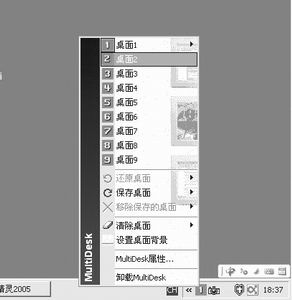
如果你的笔记本用的是NVIDIA的显卡,同样可以使用NVIEW软件来实现上述功能。而且和HydraVision一样,都适用于笔记本。大家赶紧试试吧。
非常好我支持^.^
(0) 0%
不好我反对
(0) 0%
相关阅读:
- [电子说] 联想发布首款兆芯KX-7000笔记本N8 Pro 2024-12-04
- [电子说] 苹果供应商加速OLED投资 2024-11-28
- [电子说] 高通骁龙X系列笔记本电脑销量约72万台 2024-11-28
- [电子说] 165Hz成新主流,高刷新率需求增长显著 2024-11-28
- [电子说] 国巨产品在笔记本电脑上的应用 2024-11-28
- [电子说] 应用方案 汤诚科技笔记本电脑全套应用解决方案 2024-11-13
- [电子说] 联想获全球首个商用笔记本RED网络安全认证 2024-11-13
- [电子说] 机械革命成为2024 CS Major合作伙伴 2024-11-08
( 发表人:admin )
